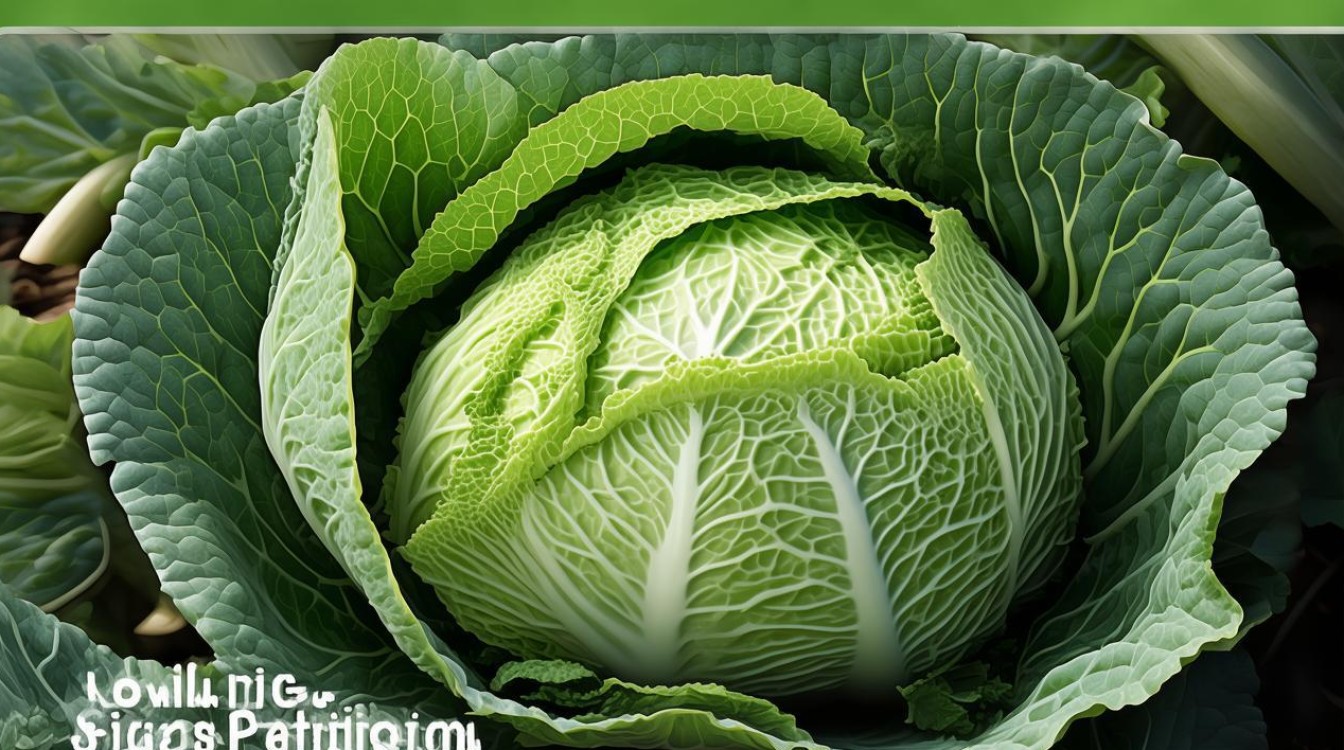笔记本 安装固态硬盘
shiwaishuzidu 2025年4月20日 16:51:24 固态 17
安装笔记本固态硬盘,先备份数据,选适配接口的固态盘,关机,取出原硬盘,将固态盘装于原位或光驱位(若支持),固定好后连上电源与数据线,开机设置即可。
在笔记本上安装固态硬盘(SSD)是一个相对简单但需要细致操作的过程,以下是详细的步骤说明:

-
准备工作
- 工具准备:准备好合适的螺丝刀,通常是十字小螺丝刀,用于拆卸笔记本的后盖和固定硬盘,准备一个静电手环或静电防护垫,以防止静电对电脑组件造成损害。
- 数据备份:如果笔记本中已有重要的数据,建议提前备份到外部存储设备或云盘中,因为安装过程中可能会涉及到对原有硬盘的操作,存在数据丢失的风险。
- 固态硬盘选择:确保购买的固态硬盘与笔记本的接口兼容,大多数现代笔记本电脑使用SATA接口或M.2接口的固态硬盘,可以通过查看笔记本的用户手册或在线查询来确定适合的固态硬盘类型和尺寸。
-
安装过程

- 关机并断开电源:关闭笔记本电脑,并断开所有电源线和电池,确保在操作过程中不会对电脑造成损害。
- 拆卸笔记本外壳:使用螺丝刀拆下笔记本电脑的外壳螺丝,轻轻地将外壳向上推,以便访问内部组件,注意不同型号的笔记本电脑拆卸方式可能有所不同,可以参考笔记本的用户手册或在线教程。
- 找到硬盘位置:打开笔记本后,找到现有的硬盘或固态硬盘插槽,这通常位于笔记本的底部或侧面,如果笔记本有预留的M.2接口,可以直接将固态硬盘插入该接口;如果没有预留接口,可能需要替换原有的机械硬盘或光驱来安装固态硬盘。
- 安装固态硬盘:将新的固态硬盘插入到选定的位置,如果是M.2接口的固态硬盘,需要将其以30-40度角倾斜插入接口,然后轻轻按下,直到固态硬盘卡入位为止,如果是替换原有的机械硬盘或光驱,则需要将固态硬盘固定在相应的位置,并连接好数据线和电源线。
- 重新组装笔记本:将笔记本外壳重新安装到原位,并拧紧螺丝,确保所有部件都已正确安装并固定。
-
后续设置
- BIOS设置:安装完成后,重新启动笔记本电脑,在开机时按下相应的按键进入BIOS设置界面,在BIOS中找到启动选项,将第一启动项设置为固态硬盘,这样可以让电脑从固态硬盘启动,提高系统的运行速度。
- 系统安装或迁移:如果固态硬盘是全新的,需要在固态硬盘上安装操作系统,可以使用U盘启动盘进行系统安装,如果只是想将原有的系统迁移到固态硬盘上,可以使用系统迁移工具进行操作。
通过以上步骤,就可以在笔记本电脑上成功安装固态硬盘了,安装固态硬盘可以显著提升笔记本的读写速度和整体性能,让电脑更加流畅地运行各种应用程序和游戏。